Comment compter des caractères spécifiques dans Google Sheets
Vous pouvez utiliser les formules suivantes pour compter le nombre de caractères spécifiques dans les cellules de Google Sheets :
Formule 1 : compter les caractères spécifiques (sensible à la casse)
=LEN(A2)-LEN(SUBSTITUTE(A2,"a",""))
Cette formule particulière compte toutes les occurrences du caractère « a » dans la cellule A2 .
Cette formule est sensible à la casse, donc les caractères « A » dans la cellule A2 ne seront pas comptés.
Formule 2 : compter les caractères spécifiques (insensible à la casse)
=LEN(A2)-LEN(SUBSTITUTE(LOWER(A2),"a",""))
Cette formule particulière compte toutes les occurrences du caractère « a » dans la cellule A2 .
Cette formule n’est pas sensible à la casse, donc tous les caractères « A » dans la cellule A2 seront également comptés.
Les exemples suivants montrent comment utiliser chaque formule en pratique avec la liste de noms suivante dans Google Sheets :
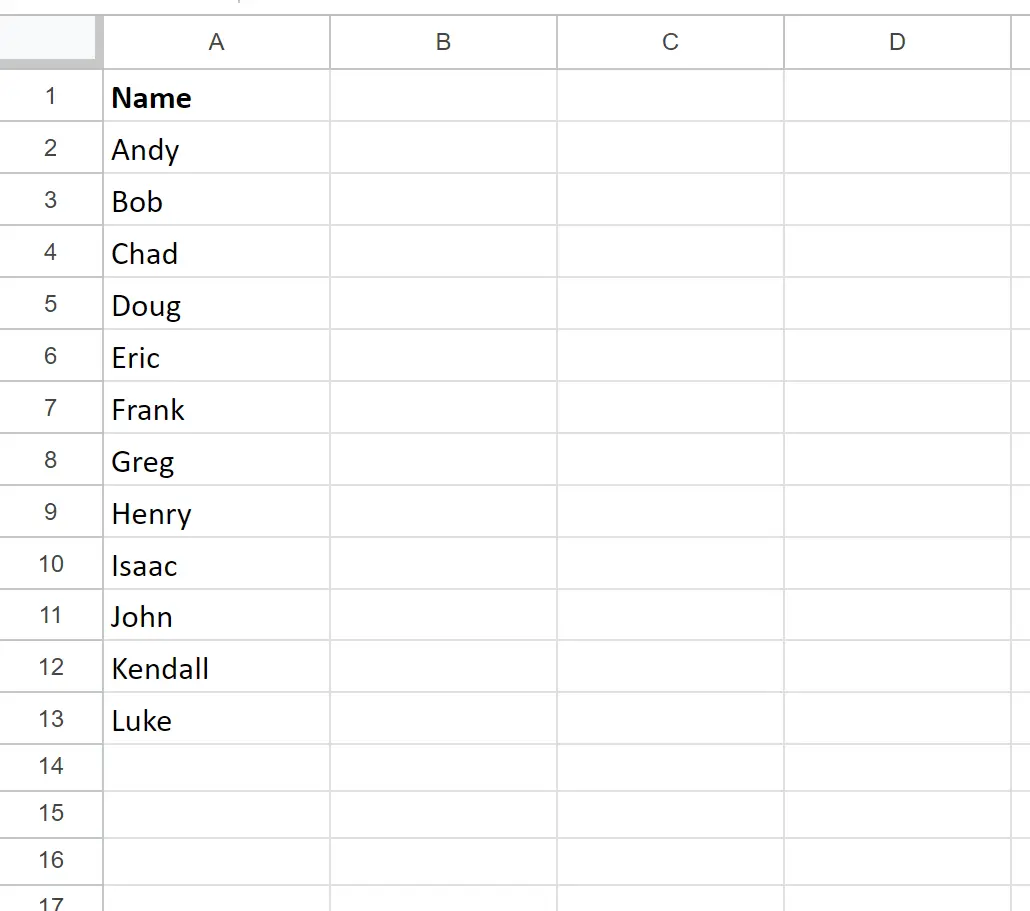
Exemple 1 : compter des caractères spécifiques (sensible à la casse)
Nous pouvons taper la formule suivante dans la cellule B2 pour compter le nombre de fois où le caractère « a » apparaît dans la cellule A2 :
=LEN(A2)-LEN(SUBSTITUTE(A2,"a",""))
Nous pouvons ensuite cliquer et faire glisser cette formule vers chaque cellule restante de la colonne B :
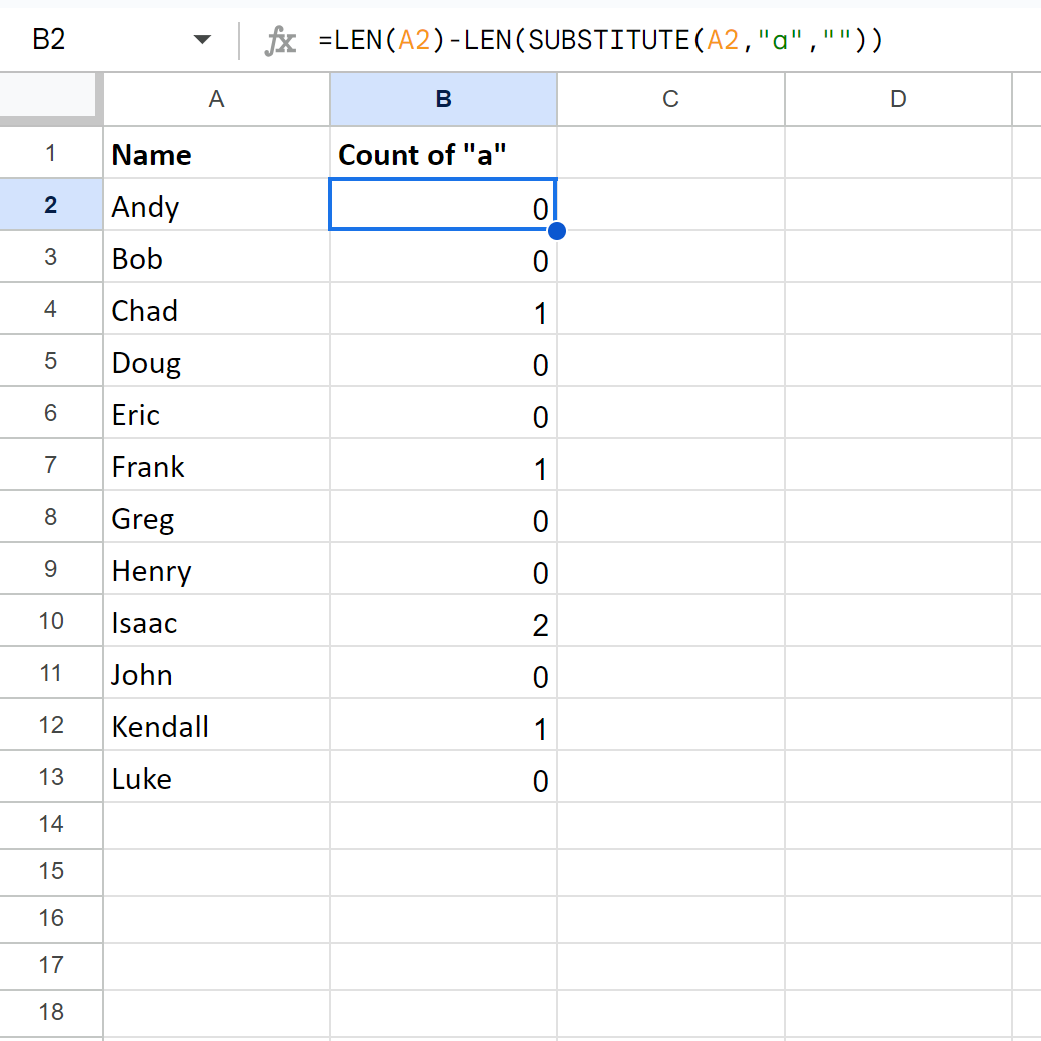
La colonne B affiche désormais le nombre de fois où le caractère « a » apparaît dans chaque cellule correspondante de la colonne A.
Notez que la formule renvoie 0 pour le nom Andy car cette formule est sensible à la casse, donc « A » n’est pas compté.
Exemple 2 : compter des caractères spécifiques (insensible à la casse)
Nous pouvons taper la formule suivante dans la cellule B2 pour compter le nombre de fois où le caractère « a » apparaît dans la cellule A2 :
=LEN(A2)-LEN(SUBSTITUTE(LOWER(A2),"a",""))
Nous pouvons ensuite cliquer et faire glisser cette formule vers chaque cellule restante de la colonne B :
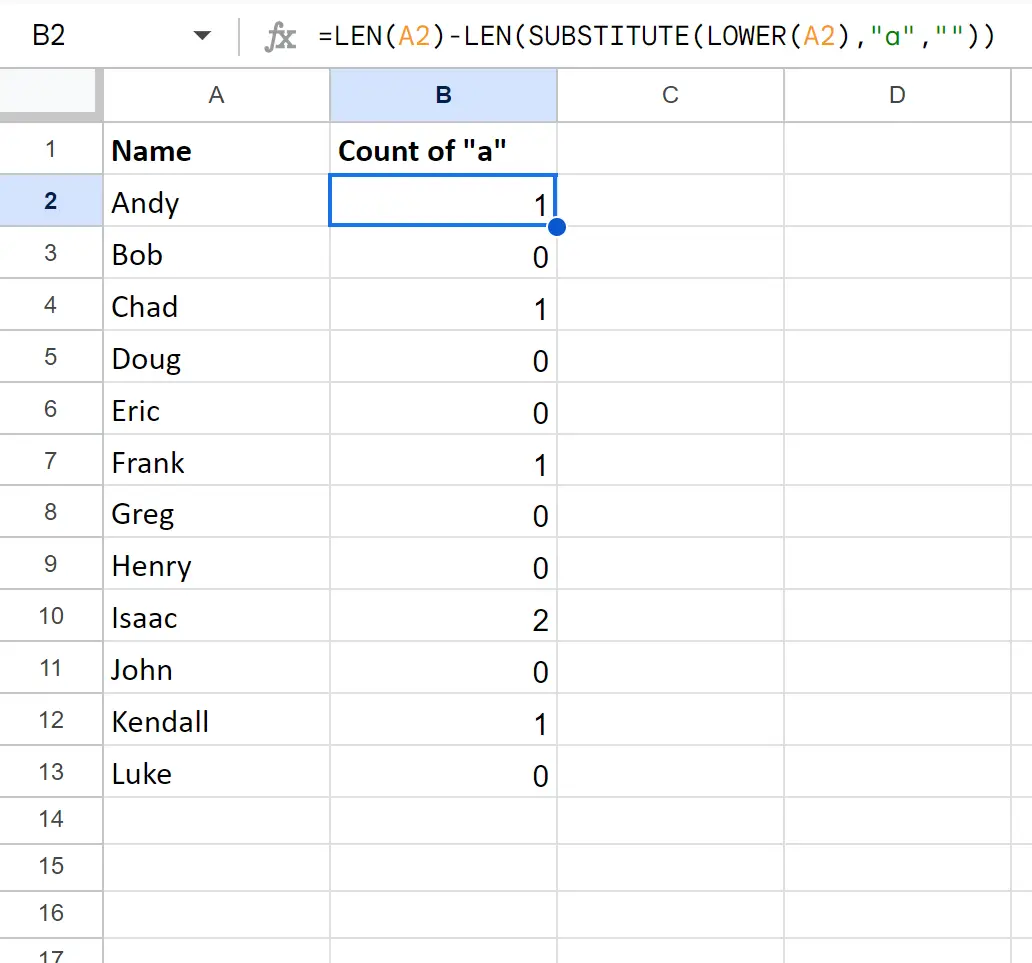
La colonne B affiche désormais le nombre de fois où le caractère « a » apparaît dans chaque cellule correspondante de la colonne A.
Notez que la formule renvoie 1 pour le nom Andy car cette formule n’est pas sensible à la casse, donc « A » est compté.
Ressources additionnelles
Les didacticiels suivants expliquent comment effectuer d’autres opérations courantes dans Google Sheets :
Comment extraire une sous-chaîne dans Google Sheets
Comment inverser une chaîne de texte dans Google Sheets
Comment extraire des nombres d’une chaîne dans Google Sheets
